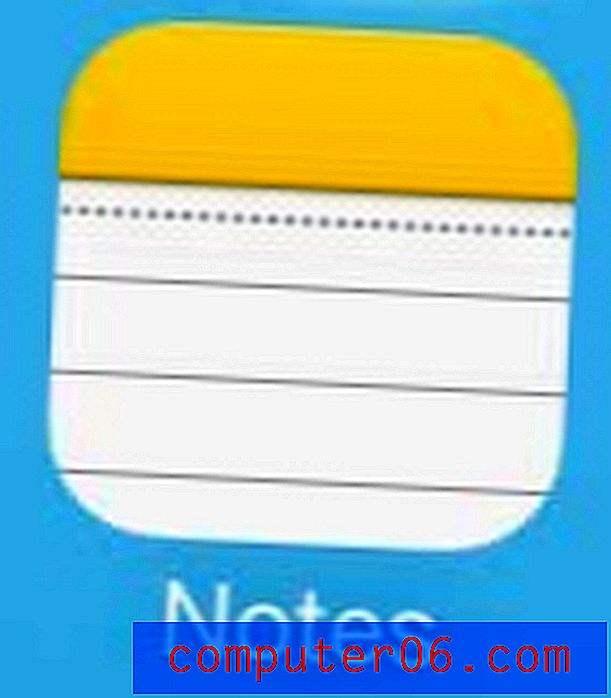Jak zmienić motyw w Google Chrome
Czy kiedykolwiek korzystałeś z czyjegoś komputera, a jego Google Chrome wyglądał inaczej niż twój? A może lubisz dostosowywać wygląd rzeczy na komputerze i szukasz innego stylu? Google Chrome Web Store zawiera różne motywy, które można zainstalować, aby zmienić wygląd Chrome.
Nasz samouczek poniżej pokazuje, jak zainstalować nowy motyw w Chrome i przejść do niego. Wpłynie to na wygląd rzeczy w przeglądarce. Wiele motywów jest darmowych i możesz nawet cofnąć przełącznik, jeśli nie podoba ci się jego wygląd. Kontynuuj poniżej, aby zobaczyć, jak zmienić motyw w Google Chrome.
Jak zdobyć nowy motyw w Google Chrome
Kroki opisane w tym artykule zostały wykonane w komputerowej wersji przeglądarki Google Chrome. Wykonując czynności opisane w tym artykule, przejdziesz do sklepu z motywami Chrome, wybierzesz nowy motyw i zainstalujesz go na komputerze.
Krok 1: Otwórz Google Chrome.
Krok 2: Kliknij przycisk Dostosuj i kontroluj Google Chrome w prawym górnym rogu okna.

Krok 3: Wybierz opcję Ustawienia .
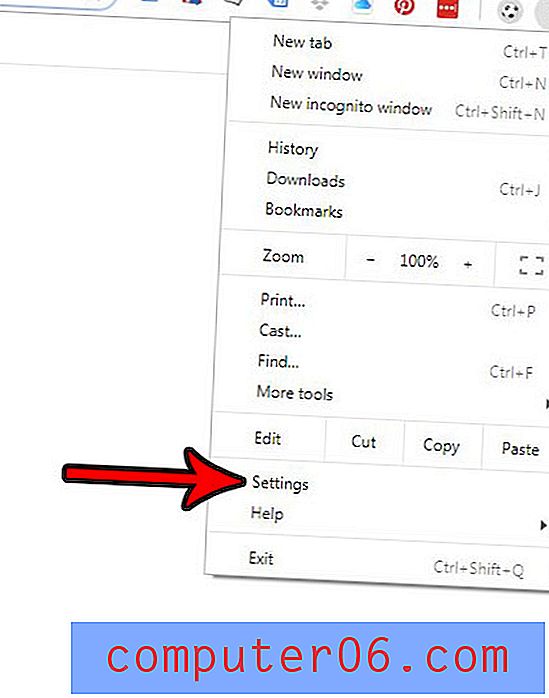
Krok 4: Kliknij przycisk Motywy w sekcji Wygląd menu.
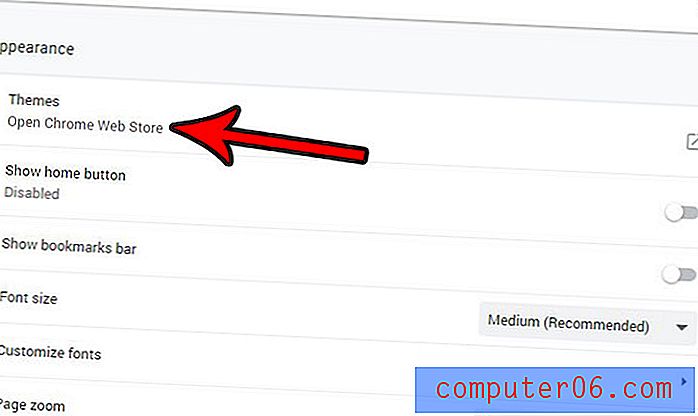
Krok 5: Znajdź żądany motyw, a następnie kliknij go.

Krok 6: Kliknij niebieski przycisk Dodaj do Chrome w prawym górnym rogu okna.
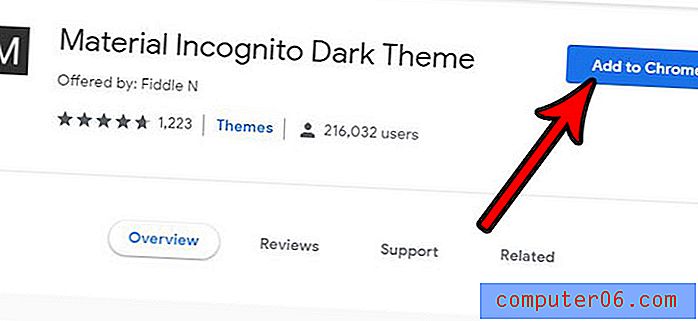
Motyw zostanie zainstalowany i przełączy się natychmiast. Jeśli nie podoba ci się jego wygląd, możesz kliknąć przycisk Cofnij w lewym górnym rogu okna.
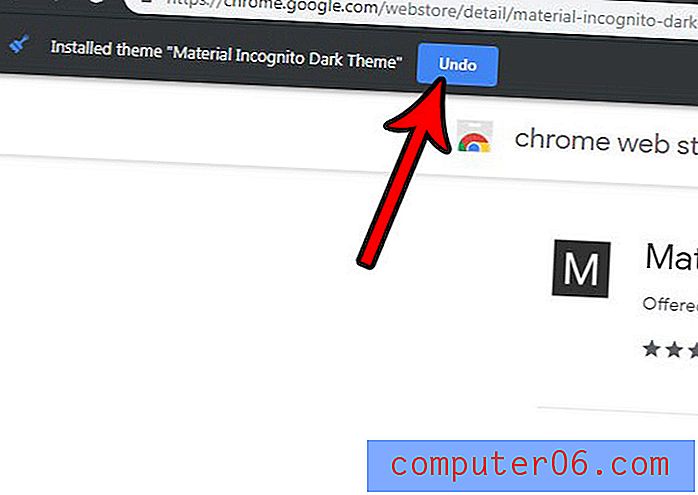
Czy rozszerzenie Google Hangouts jest zainstalowane w Chrome, ale go nie używasz lub nie chcesz? Dowiedz się, jak usunąć rozszerzenie Google Hangouts, jeśli nie jest już potrzebne.